Инструкция по интеграции YClients и Виртуальной АТС
1. В боковом меню YClients перейдите в раздел «Телефония».
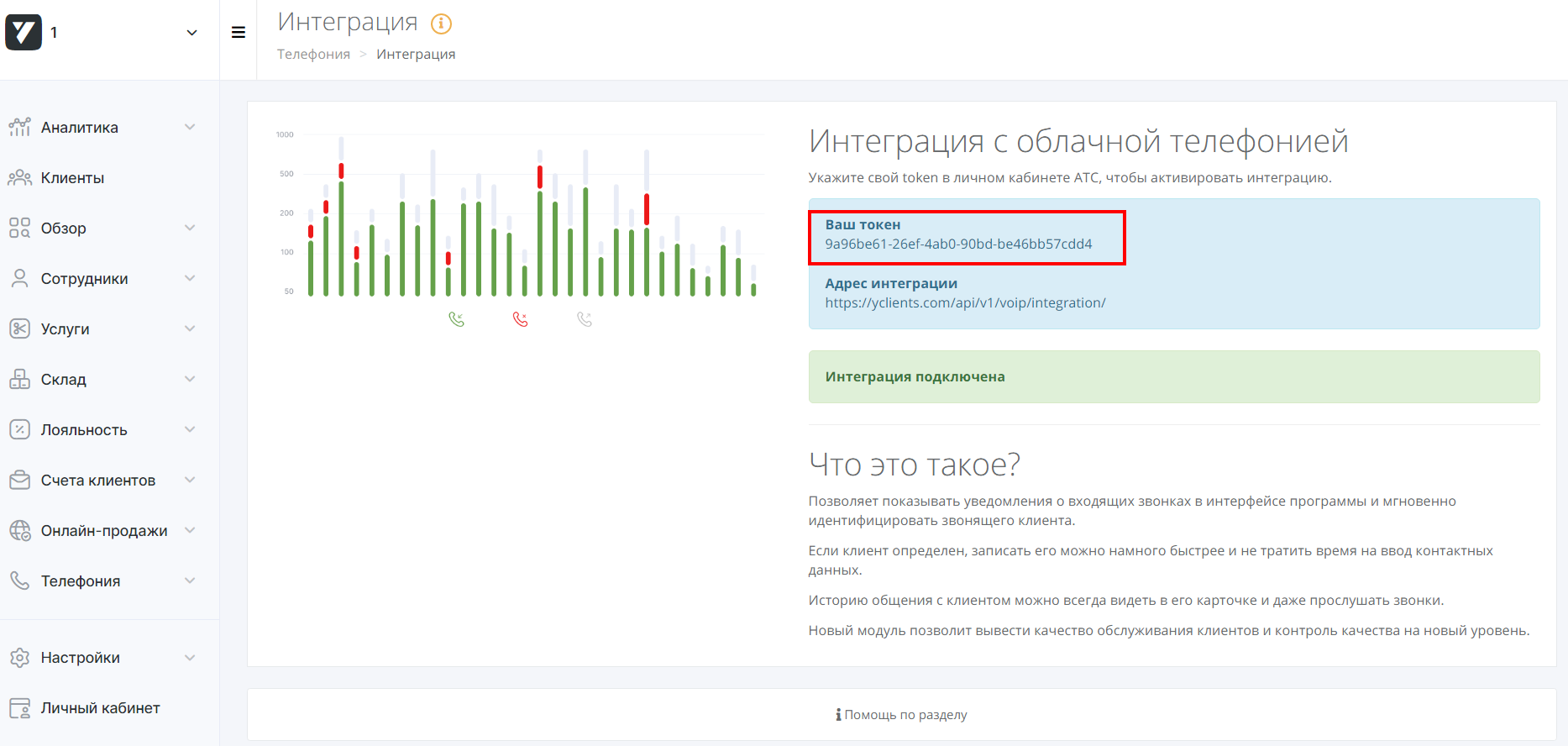
Скопируйте токен телефонии и перейдите в ВАТС. В разделе «Настройки» в правом верхнем углу выберите «Интеграция с CRM». В списке CRM-систем найдите YClients и нажмите «Подключить».
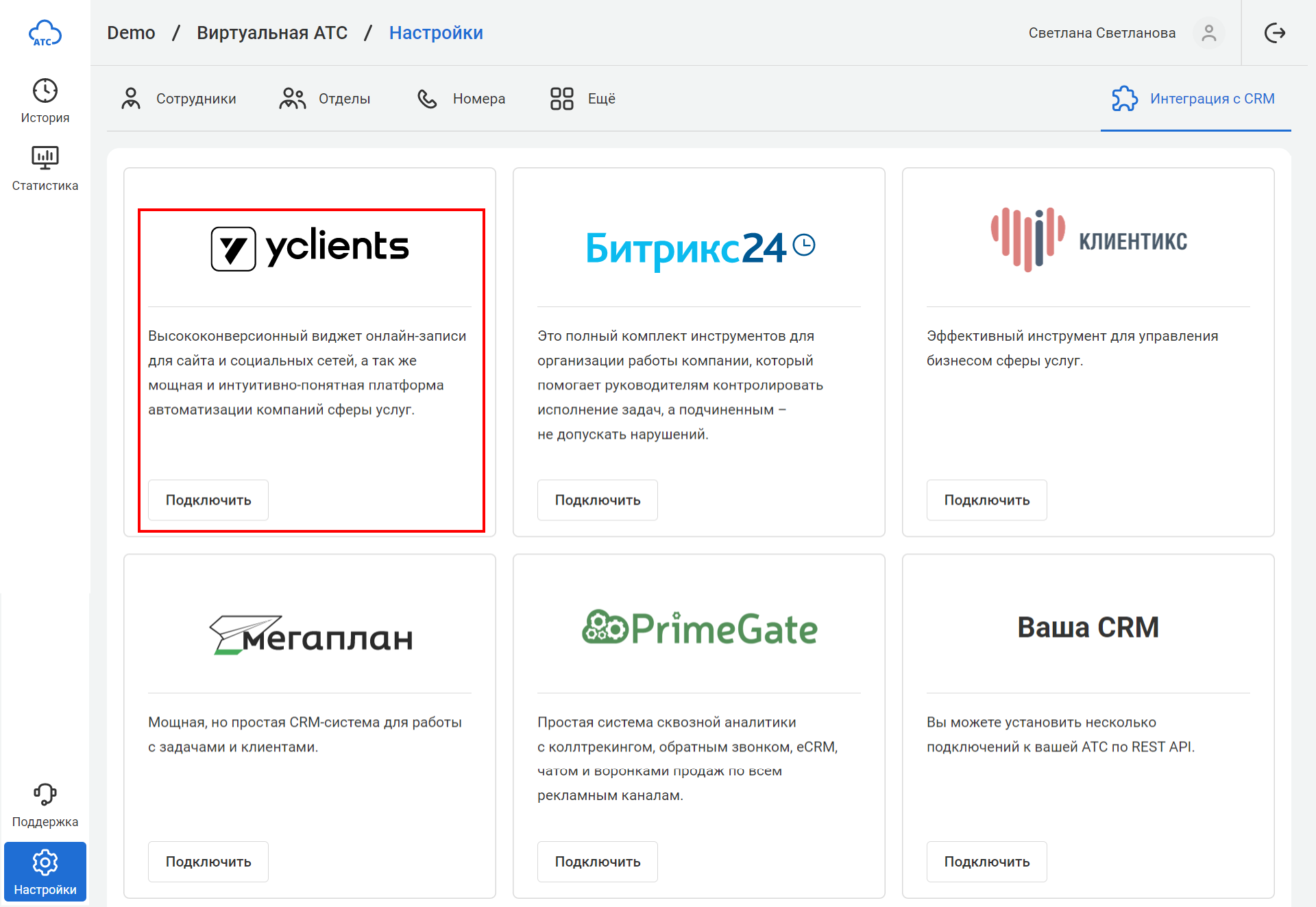
В открывшемся окне вставьте скопированный токен в соответствующее поле. Нажмите «Подключить».
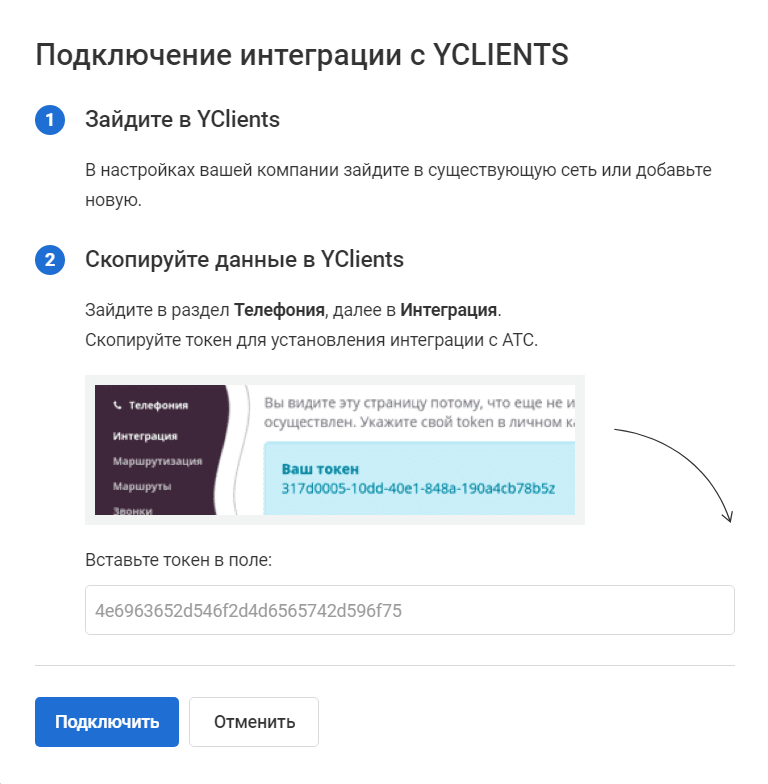
Вам откроются свойства настроенной интеграции. Чтобы закончить настройку, нажмите «Закрыть» внизу экрана.
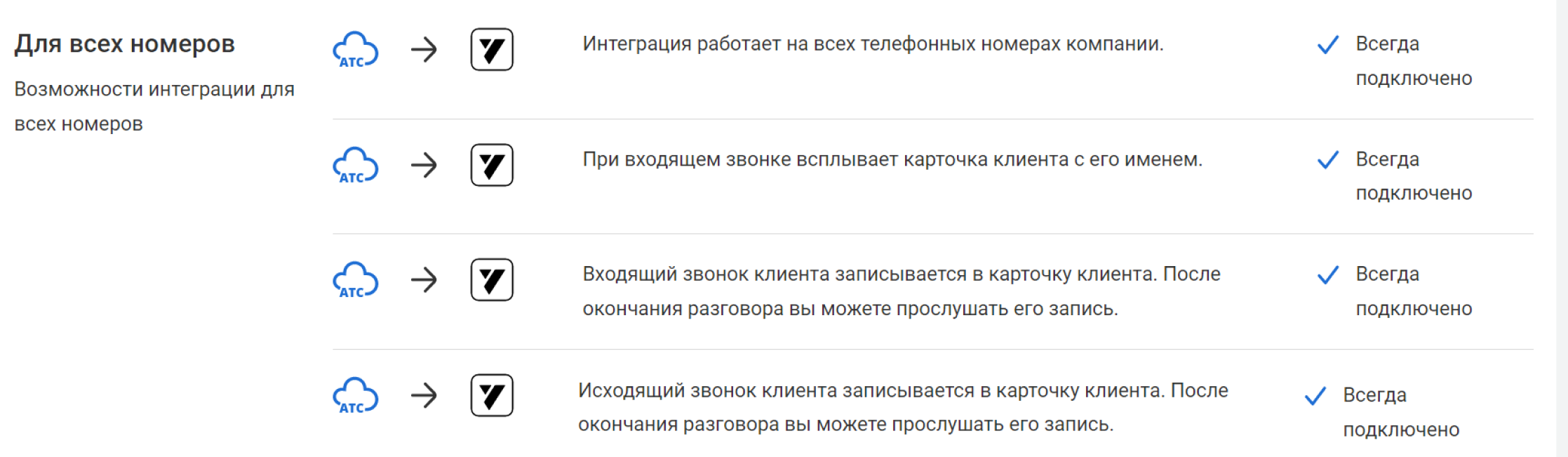
Вы снова окажетесь в общем окне интеграций, но теперь статус виджета YClients изменится на «Подключено».
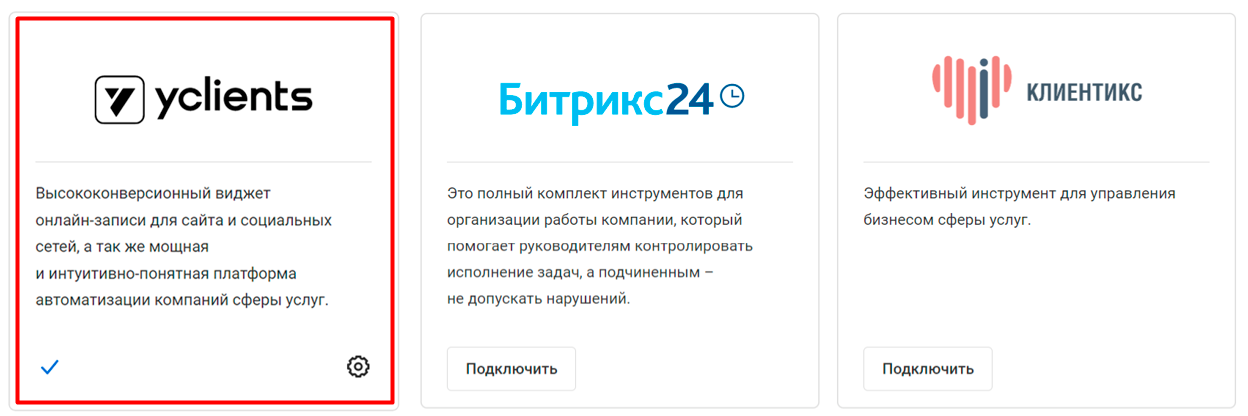
2. После этих настроек в разделе «Сеть» – «Телефония» появятся дополнительные разделы: «Маршрутизация», «Маршруты» и «Звонки» (1), а статус интеграции изменится на «Интеграция подключена» (2).
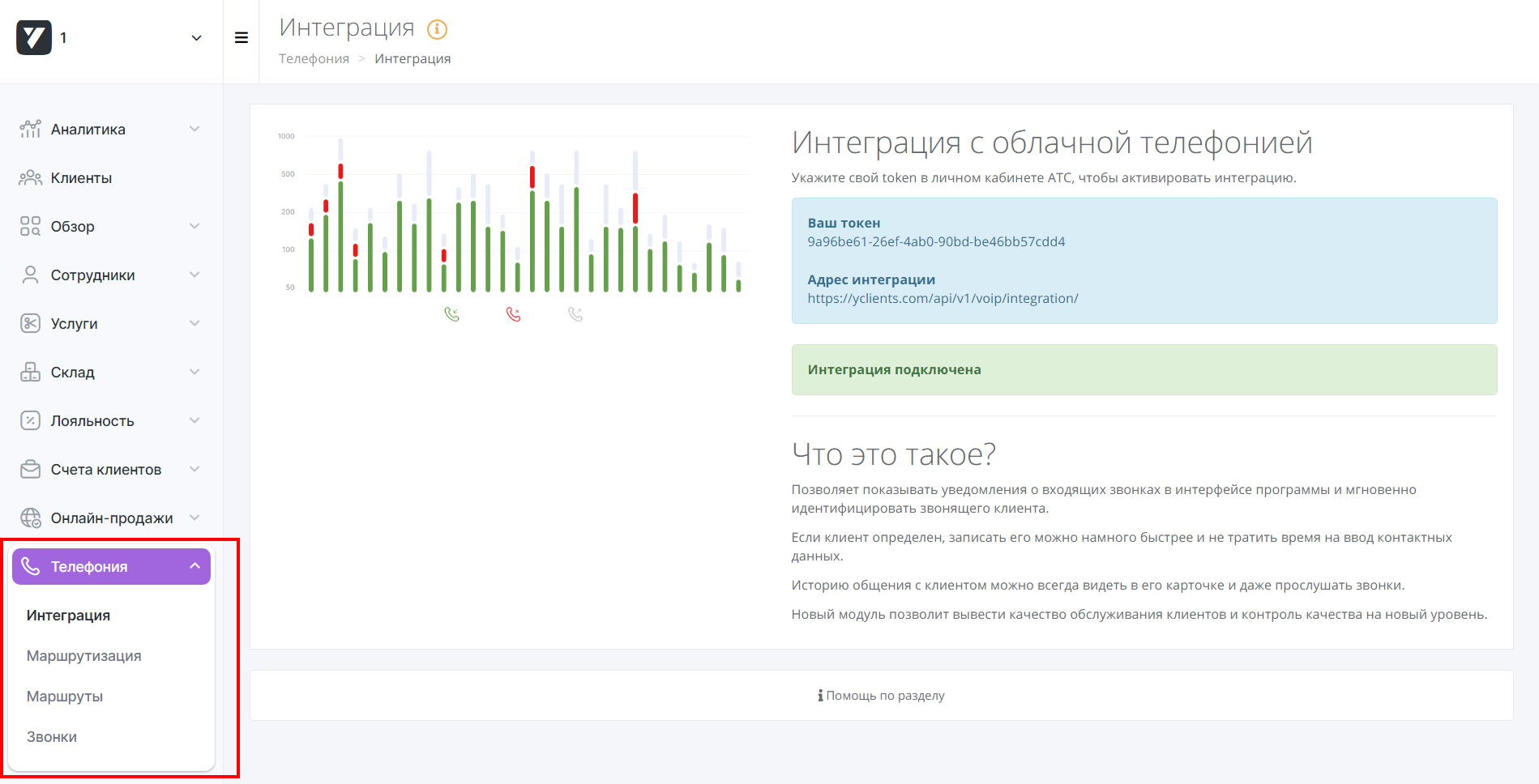
Настройка
3. Перейдите в раздел «Маршруты» и выстроите маршрут, по которому будет идти звонок.
Маршрут по умолчанию всего один – Маршрут для всех пользователей. Чтобы посмотреть и изменить настройки этого маршрута, нажмите на кнопку «Редактировать», как показано на скрине.
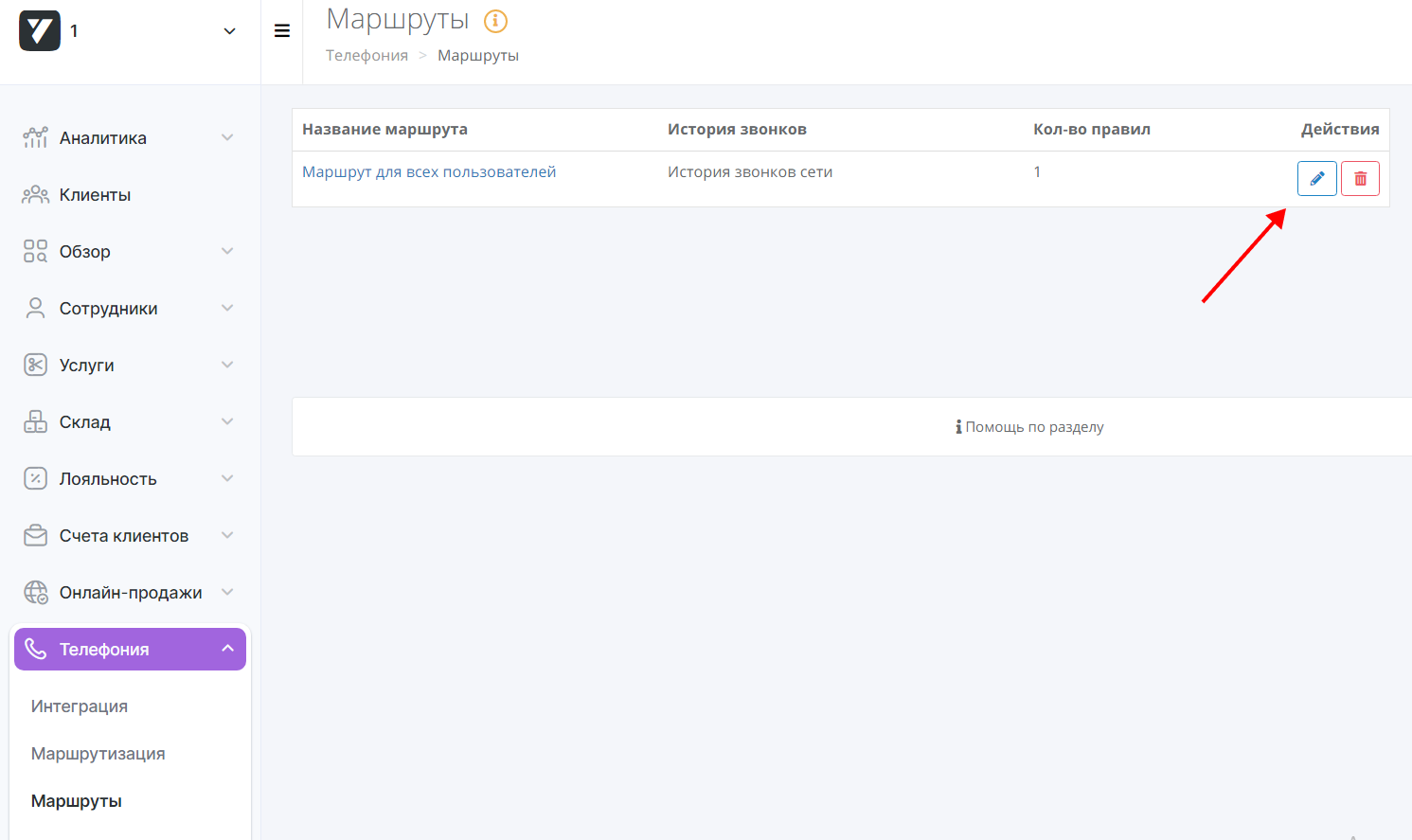
Настройка маршрута по умолчанию – сохранять историю звонков по маршруту в Истории сети.
При такой настройке звонки будут видны только в истории звонков сети, всплывающие окна нигде не будут всплывать. Измените настройку на ту, которая вам необходима:
- История звонков сети и всех салонов – всплывающее окно о звонке будет появляться во всех филиалах сети, звонок будет виден во всех филиалах в разделе Обзор – Звонки.
- История звонков сети и уведомленных салонов – всплывающее окно о звонке будет появляться в том филиале/филиалах, которые будут выбраны в этом маршруте.
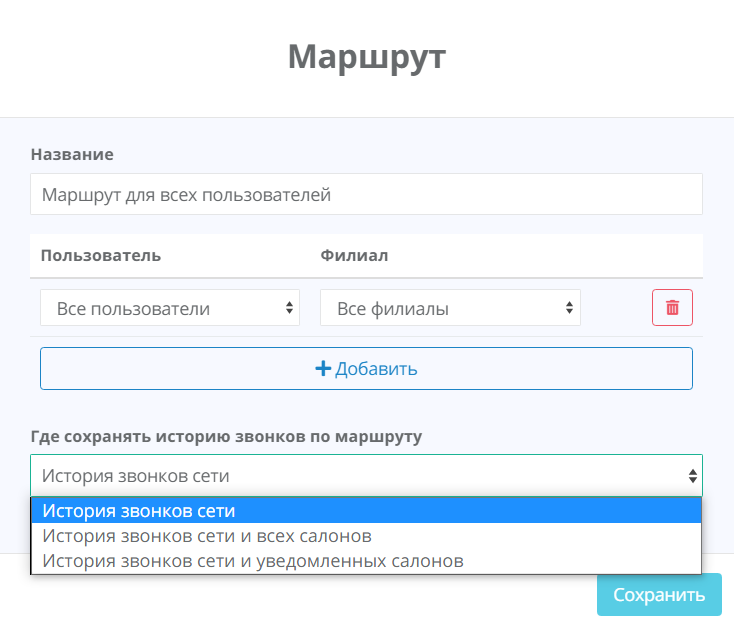
4. После настройки маршрута свяжите его с номером телефона/идентификатором абонента телефонии, SIP, на который поступают звонки. Для этого перейдите в раздел Маршрутизация.
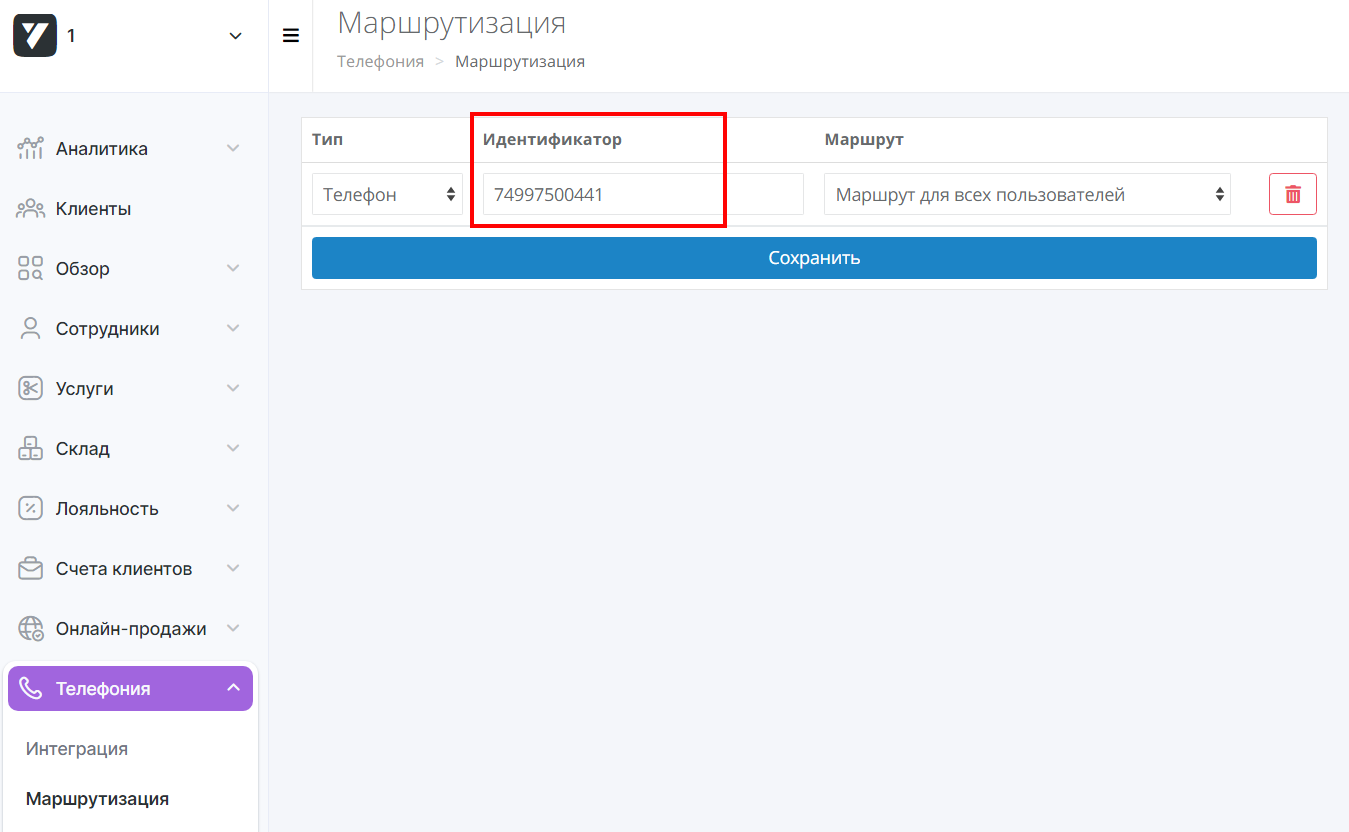
В поле «Идентификатор» укажите тот номер телефона, на который поступают звонки от ваших клиентов – ваш контактный номер на сайте, ВКонтакте и т. д. Номер должен быть без плюса, скобок, дефисов, пробелов и других символов. Также вы можете написать идентификатор абонента телефонии – в том случае, если в Личном кабинете оператора установлена автоматическая замена номера телефона на определенный добавочный сотрудника.
Настройка завершена. Теперь телефония будет работать в YCLIENTS.
Если телефония все равно не работает
Если после всех настроек звонки не появляются, необходимо проверить:
- Совпадают ли номера телефонов в маршрутизации YCLIENTS и личном кабинете ВАТС.
- Статусы номеров в ВАТС.
Обратите внимание
Любая ошибка в номере приведет к тому, что звонки не будут обрабатываться, также не будут передаваться звонки, если номера телефонов заблокированы в АТС. При таких статусах никакая информация о звонках в YCLIENTS отображаться не будет.Все настроили? Начинайте пользоваться интеграцией с YClients.